Cómo arreglar Gboard se bloquea en iPhone
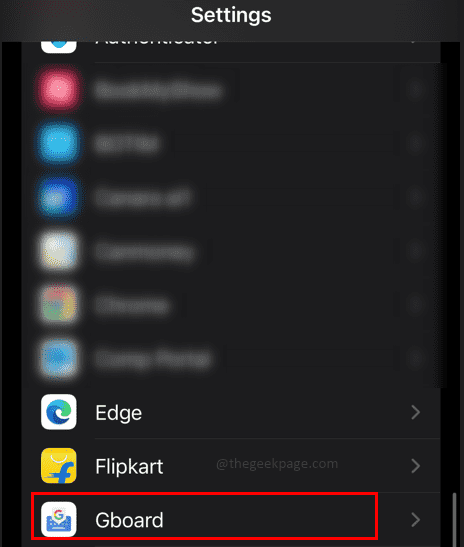
- 4026
- 856
- Alejandro Duran
La aplicación Gboard es una de las aplicaciones de teclado favoritas que también se usa sorprendentemente para los teléfonos de Apple. Dado que el rival Google puede incursionar en el teclado Apple, hay una competencia seria en este espacio. Hay una razón por la cual se prefiere Gboard sobre el teclado de la pantalla de Apple. Tiene que con super súper características diseñadas para impresionar a los usuarios. El teclado se siente suave de usar, tiene un nivel de precisión mejor que el teclado de Apple normal. La función de búsqueda incorporada es la guinda del pastel. Sin embargo, los usuarios informan que a veces la aplicación Gboard se sigue bloqueando en sus iPhones. Podría haber varias razones para esto, como compartir las estadísticas de uso y permitir el acceso completo que debe eliminarse o detenerse para que la aplicación funcione sin problemas.
Tabla de contenido
- Deshabilitar la opción de acceso completo
- Reinstalar la aplicación Gboard
- Desactivar las estadísticas de uso para la aplicación Gboard
Deshabilitar la opción de acceso completo
Paso 1: ir al Configuración En tu iPhone.
Paso 2: seleccione el Tboard aplicación.
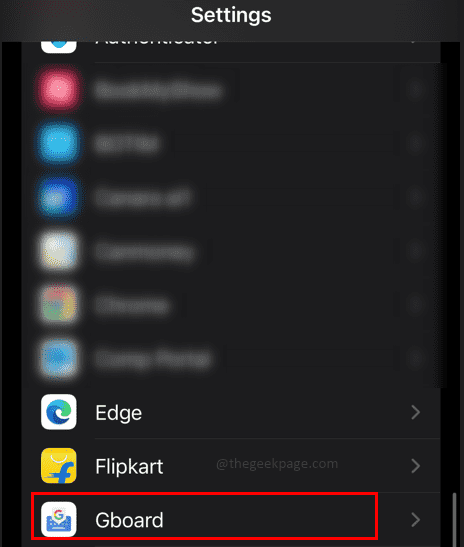
Paso 3: Seleccionar Teclados Desde el menú.
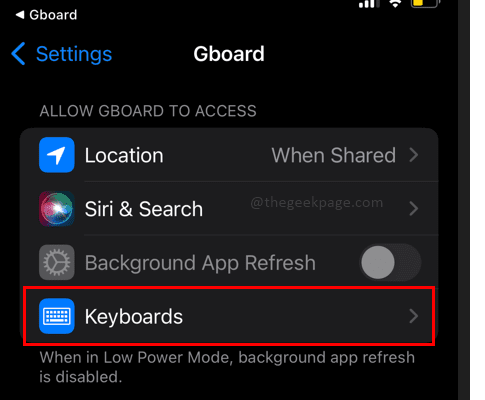
Paso 4: Alternar la opción Permitir acceso completo Para deshabilitar el acceso completo a Gboard.
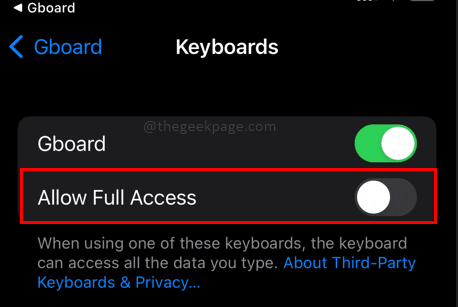
Reinstalar la aplicación Gboard
Paso 1: Long Presione el Tboard aplicación en tu iPhone. Seleccionar Eliminar aplicaciones Desde el menú que aparece.
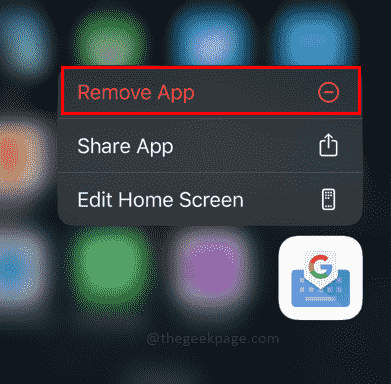
Paso 2: ir al Tienda de aplicaciones y reinstale el Tboard aplicación.
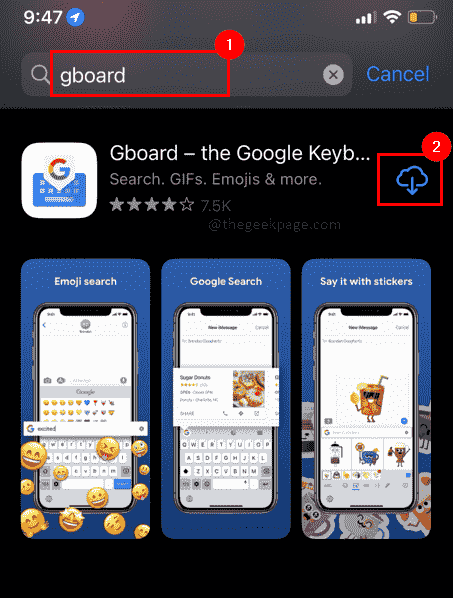
Desactivar las estadísticas de uso para la aplicación Gboard
Paso 1: Abra el Tboard aplicación en tu iPhone.
Paso 2: ir a Configuración del teclado en el menú.
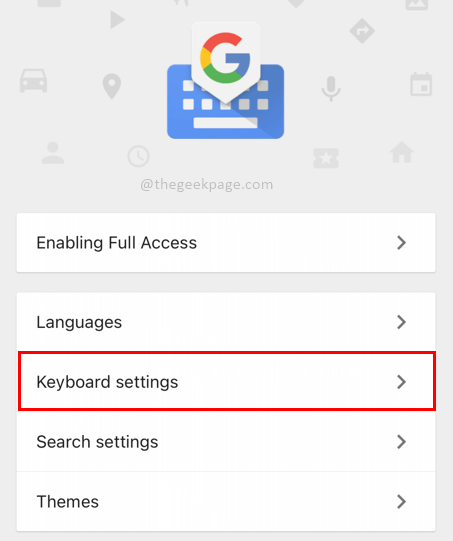
Paso 3: alternar el Compartir estadísticas de uso para apagarlo.
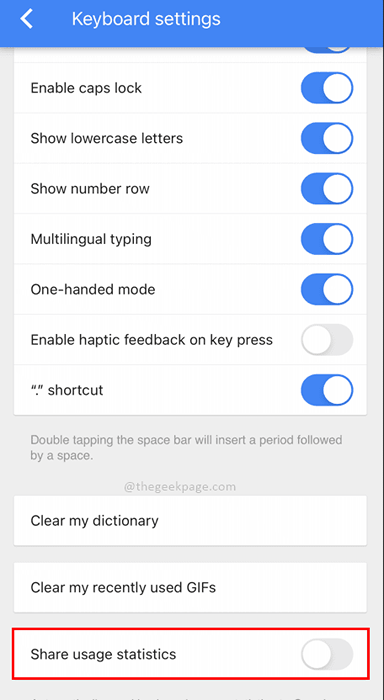
Nota: Desactivarlo asegura que la aplicación Gboard no pueda compartir ningún dato con Google en su uso de teclado.
Aplicar estas correcciones puede garantizar que su Gboard no se bloquee y vuelva a su teclado de pantalla de Apple normal. También se debe asegurar mantener la aplicación actualizada todo el tiempo y ejecutar la última versión de iOS. Esto asegurará que las últimas correcciones de errores se atenderán y conducirán a una experiencia de uso de teclado más suave.
Eso es todo! Espero que el artículo haya sido informativo y útil. Cuéntanos en las secciones de comentarios qué método prefiere más. Síganos para obtener más soluciones interesantes. Gracias por leer!!
- « Cómo obtener el código de verificación de Apple en un nuevo número
- Cómo resolver el problema de acceso 1020 de error de CloudFlare 1020 »

